Oglas
 Ko računalniki dobro delujejo, so stvari precej kul. Vsaka komponenta vašega računalnika samo... deluje.
Ko računalniki dobro delujejo, so stvari precej kul. Vsaka komponenta vašega računalnika samo... deluje.
Toda, ko dobite enega od teh grdih majhnih datotek - enega tistih majhnih skript ali aplikacij, ki se izkopljejo globoko v osrčje računalnika -, je to lahko zelo živčno.
Nenadoma tipkovnica ne deluje povsem v redu. CPU začne teči, ko sploh ne počnete ničesar. Miška se začne odrivati vsakič, ko odprete določen brskalnik.
Če ste se kdaj motili s tako zlonamerno programsko opremo ali virusno programsko opremo, potem veste, o čem govorim. Te majhne aplikacije se včasih priklenejo na notranje delovanje vašega računalnika, ko to najmanj pričakujete.
Medtem ko vsi zaupamo protivirusno programsko opremo in programe proti zlonamerni programski opremi IOBit Optimizirajte, sterilizirajte in uskladite svoj sistem s sistemom ioBit Advanced System Care [Windows]Po preizkusnem tečaju ioBit Advanced System Care lahko z gotovostjo trdim, da je odlična brezplačna rešitev za - res - številne težave z Windows. Aplikacija se zelo trudi na obeh ... Preberi več
ali MalwareBytes Ustavite in izbrišite vohunsko programsko opremo z malwarebytes za WindowsMorda ni tako obremenjen kot Spybot Search and Destroy, ki ima smešno število orodij, vendar je zelo lahka alternativa z dobro pokritostjo vohunske programske opreme. Preberi več da prepoznamo te grde škode, resnica je, da včasih stvari zdrsnejo skozi razpoke.Na srečo obstaja novo orodje, s katerim lahko ročno prečkate in očistite te hudobne procese.
Zaprite vrata za zlonamerno programsko opremo
Zaključek je, da se ponavadi vsaka zlonamerna programska oprema izvaja v določeni obliki na računalniku in nekako posreduje informacije v računalnik ali iz njega preko interneta.
Zelo preprost pripomoček, imenovan Zapri vrata omogoča preizkušanje procesov, ki se izvajajo v računalniku, in analizo teh procesov na ravni, ki običajno zahteva strokovnjaka. Razlog, da to lahko storite, je, ker analiza CloseTheDoor naredi analizo zelo enostavno in logično, saj vse potrebno orodje postavi na eno mesto.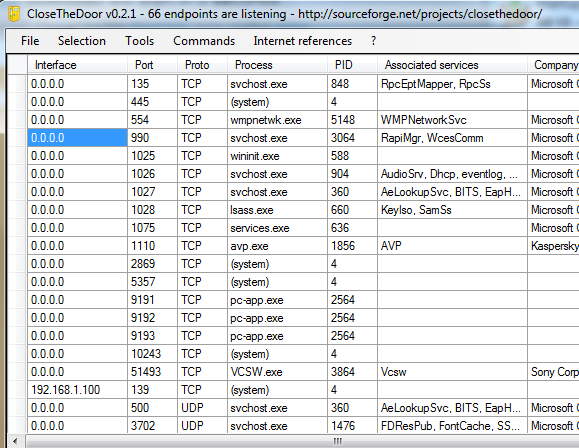
Ko prvič zaženete program, ta opravlja njegovo osnovno funkcijo hitro in dobro. Videli boste seznam vsake končne točke procesa, ki jo poslušate na katerem koli pristanišču v računalniku. Na podrobnem seznamu so opisani IP vmesnika (če obstaja), vrata, komunikacijski protokol, ID procesa in vse povezane storitve.
Čeprav vam vse to morda ne pove natančno, kaj je postopek takoj, so informacije enake pomemben prvi korak k prepoznavanju, da se v vašem računalniku nekaj izvaja, česar ne želite tek.
Zlasti poiščite procese brez povezanih podatkov o podjetju ali opisu.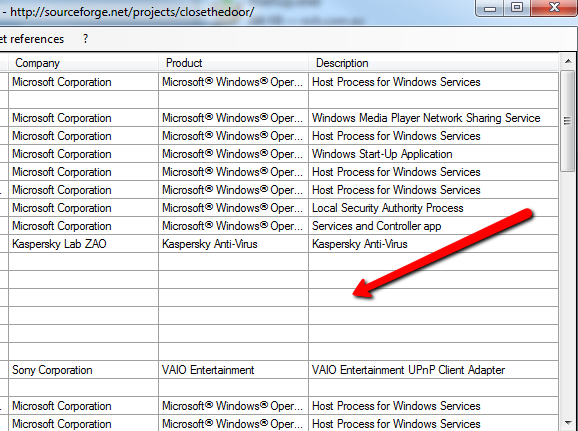
Ko opazite postopek, ki je videti ribji, in želite izvedeti več, samo kliknite meni "Izbira" in nato "Poišči izvršljivo datoteko".
Kot lahko vidite spodaj, boste lahko s sledenjem dejanske izvršljive datoteke prepoznali programsko opremo, ki je postopek sprožila. Na primer, v tem primeru se je Windows Explorer odprl na pot za PaperCut NG, ki je bil izobraževalni programski paket, ki sem ga pred kratkim testiral.
To odkritje mi je govorilo, da je tekel postopek, za katerega še nisem vedel, in porablja dragocen spomin. Odstranitev programske opreme je ta postopek odstranila, sprostila pomnilnik in na koncu izboljšala delovanje.
Če kliknete »Datoteka« in nato povzetek, boste videli splošno poročilo s seštevki za koliko končnih točk poslušate na vsakem IP naslovu vmesnika. Ni vam treba skrbeti tako za naslove IP kot za skupno število procesov, ki jih poslušajo na nekaterih vratih v računalniku.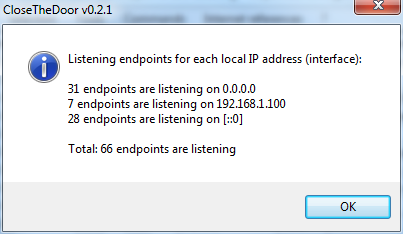
Programska oprema vam ponuja tudi celotno orodje za bližnjice in orodja, ki jih lahko uporabite za odpravljanje težav, ki jih preprosto ne morete videti kot veljavne. Včasih se lahko izvaja postopek, ki ni zlonamerna programska oprema, vendar resnično ne želite, da se ves čas izvaja. To je morda iz zagonske bližnjice, ki je bila dodana v vašo zagonsko mapo brez vaše vednosti. Takšne stvari lahko preverite s pripomočkom za konfiguracijo sistema v razdelku »Orodja«.
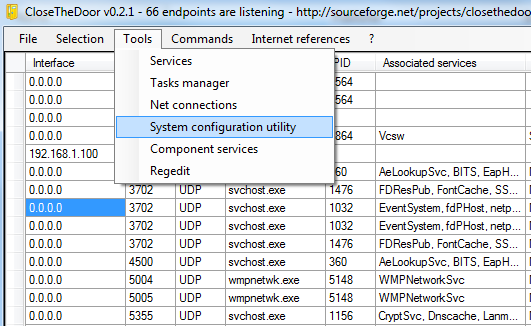
Tu si lahko ogledate delujoče storitve v računalniku in še pomembneje je, da si ogledate in onemogočite ali omogočite vse aplikacije, ki so nastavljene za samodejni zagon ob zagonu računalnika. Ta pripomoček za konfiguriranje namesti vsa orodja za konfiguriranje sistema Windows, ki vam pomagajo pri analizi procesov v enem priročnem oknu.
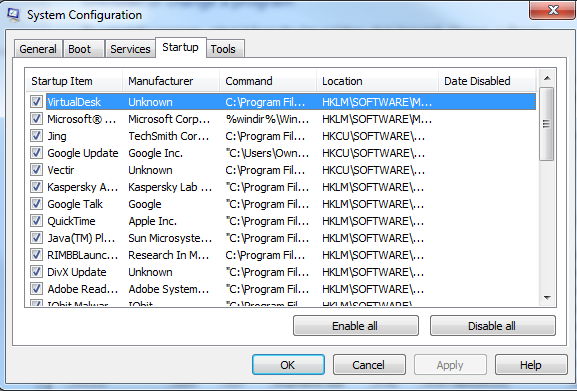
Drug hiter način za analizo neznanega procesa je tako, da desno kliknete storitev na glavnem zaslonu in kliknete bodisi »Procesne storitve«, da si ogledate začete storitve prek tega postopka ali pa uporabite katero koli povezavo med Googlom ali Wikipedijo na seznamu, da natančno raziskujete, kakšen je lahko postopek in kaj se ta vrata običajno uporabljajo za.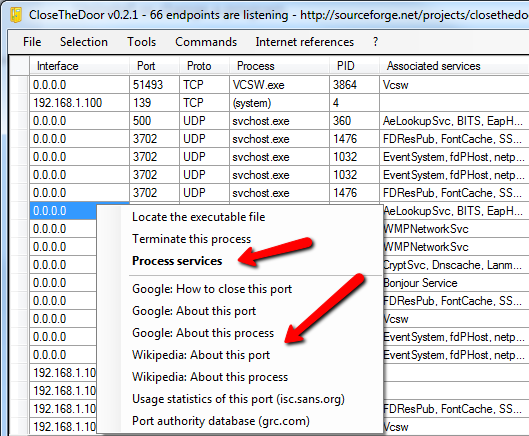
Če kliknete, da si ogledate storitve, boste dobili tabelo vseh delujočih storitev, ki jih je začel ta postopek. Izberete lahko katero koli od teh storitev in jih, če želite, ustavite. Še pomembneje je, da lahko nekatera podrobna imena teh storitev ponujajo tudi nekaj namigov, kaj vse se skrivnostni postopek pravzaprav dogaja.
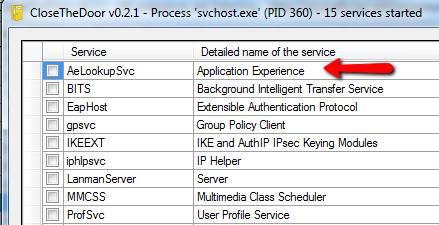
Za lažje raziskovanje procesov in storitev, ki jih najdete v računalniku, CloseTheDoor ponuja seznam spletnih virov pod "Internet References". Kliknite katerega koli od teh, da odprete brskalnik in pregledate vire, kot je seznam številk vrat in njihove uporabe na spletni strani www.iana.org seznam vseh storitev Windows na Wikimedia.org ali kako konfigurirati požarni zid na naslovu Microsoft.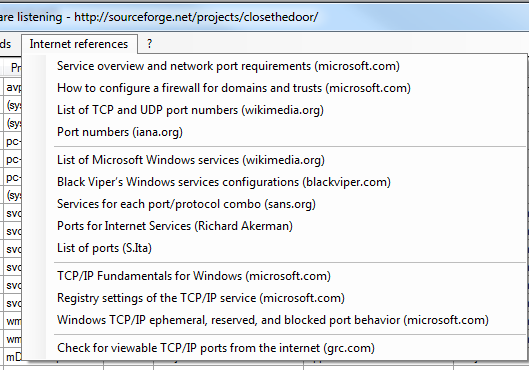
Zaključek je, da bo tam vedno na voljo kakšna nova zlonamerna aplikacija, ki nekako - ne glede na zaščito ali blokade, ki jo postavite - na vaš računalnik. Ko se stvari začnejo usmerjati na jug z vašo aktivnostjo in zmogljivostjo računalnika, je raziskovanje tekaških procesov vedno zelo dobra ideja, zato CloseTheDoor postopek naredi preprost in neboleč.
Preizkusite ta pripomoček in preverite, ali vam pomaga prepoznati stvari, ki se izvajajo v računalniku, za katere še niste vedeli. Delite svoje izkušnje s programsko opremo v spodnjem razdelku s komentarji.
Kreditna slika: Shutterstock
Ryan ima diplomo iz elektrotehnike. 13 let je delal v avtomatizacijskem inženiringu, 5 let v IT, zdaj pa je inženir Apps. Nekdanji glavni urednik MakeUseOf je govoril na nacionalnih konferencah o vizualizaciji podatkov in je bil predstavljen na nacionalni televiziji in radiu.


